MaBeeeを使って プログラミングを学ぼう!
ひろがります。ふくらみます。MaBeee ならプログラミングの表現力も、創造力も。
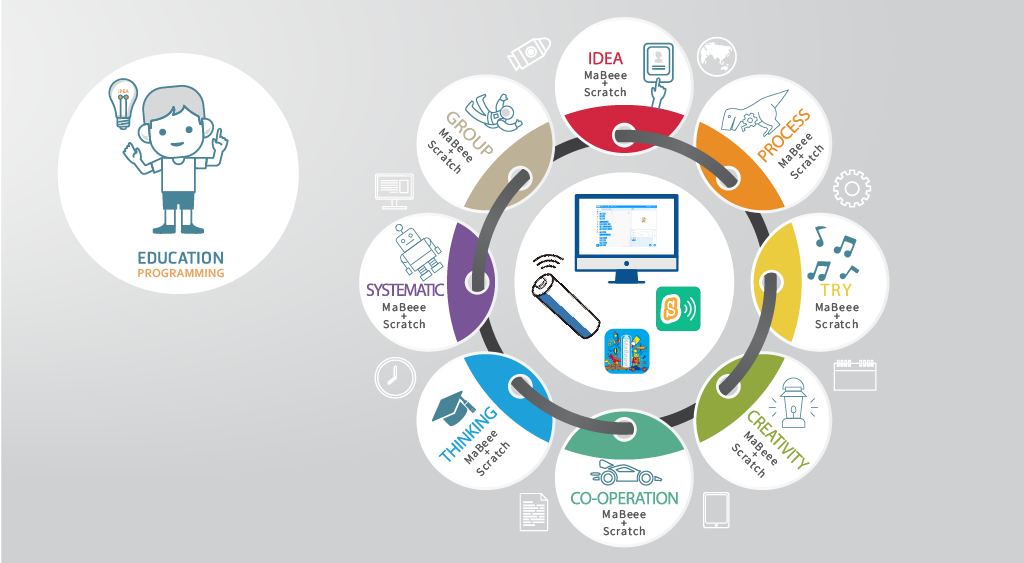
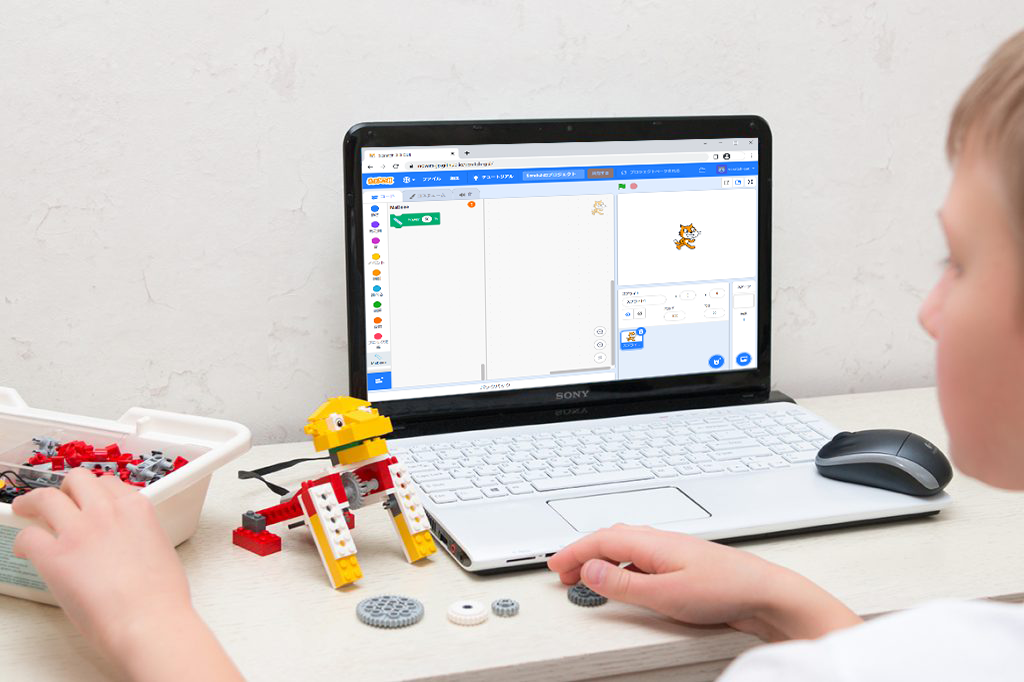
教育用プログラミングツールScratchとMaBeeeでアイデアは無限大!
ビジュアルプログラミングツール「MaBeee対応版Scratch3.0」と「MaBeee」を「Scratch Link」で繋げれば、画面上でのプログラミングだけでなく単三電池を使うおもちゃやロボットの動きや光を実際に自由自在にコントロールできます。MaBeee対応版Scratch3.0には、あらかじめ拡張機能としてMaBeeeが組み込まれています。
MaBeee対応版Scratch3.0とMaBeeeを、Scratch LinkによってBluetooth接続することでさまざまな操作が行えるようになります。
・対応MaBeee
MaBeeeコントロールモデル(MB-3003WB)
・対応OS
Windows:Windows10 21H1以降及びWindows11
mac:macOS 12以降
・対応Scratch
MaBeee対応版Scratch3.0 (ブラウザ版)
※通常のオンライン版、オフライン(ダウンロード)版ではご使用できませんのでご注意ください
・対応ブラウザ
Google Chrome 100以降
・その他
インターネット環境必須
MaBeee対応版Scratch3.0操作マニュアルはこちらから(PDF)
※うまく開かない場合は「右クリック」から「新しいタブで開く」または「新しいウィンドウで開く」を選択してください。
MaBeee対応版Scratch3.0操作マニュアルはこちらから(JPEG)
【はじめに】Scratch Linkのセットアップ
MaBeee対応版Scratch3.0 (ブラウザ版)とMaBeeeを、Bluetoothで接続するためにScratch Linkをセットアップします。Scratch Linkのアプリページへアクセスし、ダウンロードしてインストールしてください。
Windowsはこちらから
Macはこちらから
Scratch Linkを開き、動作していることを確認してください。ツールバーにあるはずです。
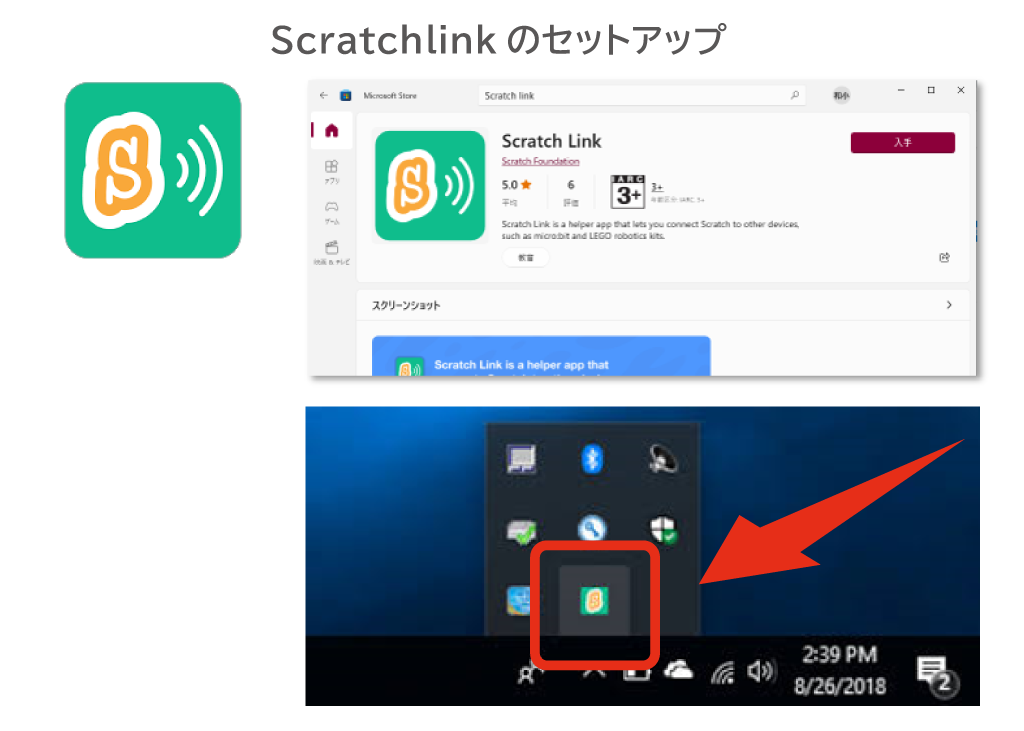
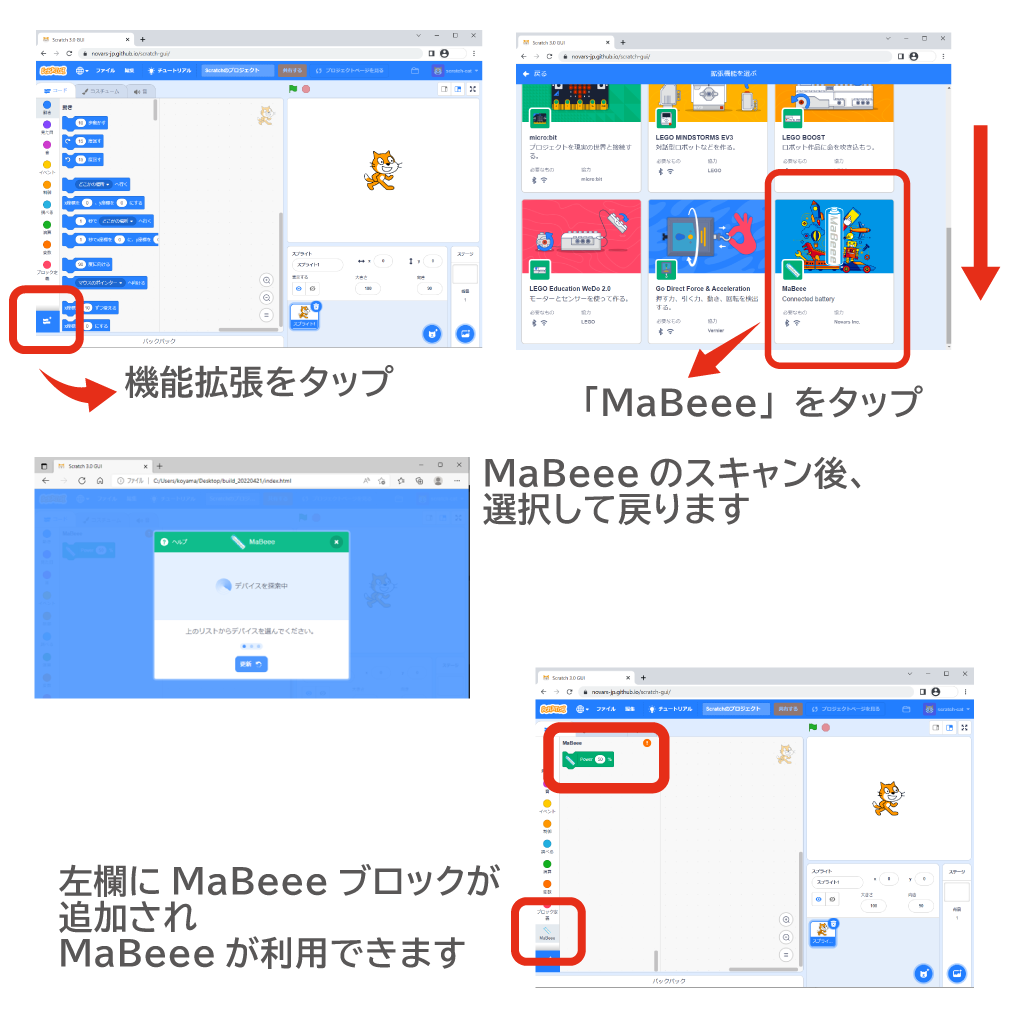
MaBeee対応版Scratch3.0 (ブラウザ版)と一緒に使おう!
「MaBeee対応版Scratch3.0 (ブラウザ版)」と接続することによって、MaBeeeの操作ができるようになり、かんたんにプログラミングが体験できます。①スタートメニューからScratch Linkを起動します。起動するとタスクバーにアイコンが表示されます。
②MaBeee対応版Scratch3.0 (ブラウザ版)にアクセスしてブラウザを起動します。
※上記のみ使用可能です。
通常のオンライン版、オフライン(ダウンロード)版ではご使用できませんのでご注意ください。
③左下のメニュー(機能拡張)をタップして開きます。
④機能拡張メニューの最下段にスクロールして「MaBeee」をタップして開きます。
⑤MaBeeeのスキャンが始まります。選択してもどります。
⑥左欄にMaBeeeブロックが追加されMaBeeeが利用可能になりプログラミングを始める準備ができました。
自由自在にオリジナル作品を作りましょう!
スクラッチ「Scratch」とは?
Scratchは、2002年に米国のマサチューセッツ工科大学(MIT)が開発したプログラミング言語です。ブロックをつなげていく直感的な操作で、オリジナルのアニメーションやゲームなどを自由に作れます。
8~16歳の子ども向けに開発されたもので70以上の言語に対応しており、150以上の国や地域で利用されています。現在は非営利団体のScratch財団と共同で設計、開発、運営されており、インターネットで無料配布されています。
2019年にリリースされた最新版「Scratch3.0」が現行のバージョンで、パソコンだけでなく、タブレットでも使えるようになり、アニメーション用のキャラクターやプログラミングブロックなどの種類も増えました。タブレット端末でも動作しやすいようにプログラミングブロックが大きくなったため、マウス操作もしやすくなり、使い方をナビゲーションしてくれるチュートリアルライブラリーも整備されています。
MaBeee対応版Scratch3.0 (ブラウザ版)はこちらから!
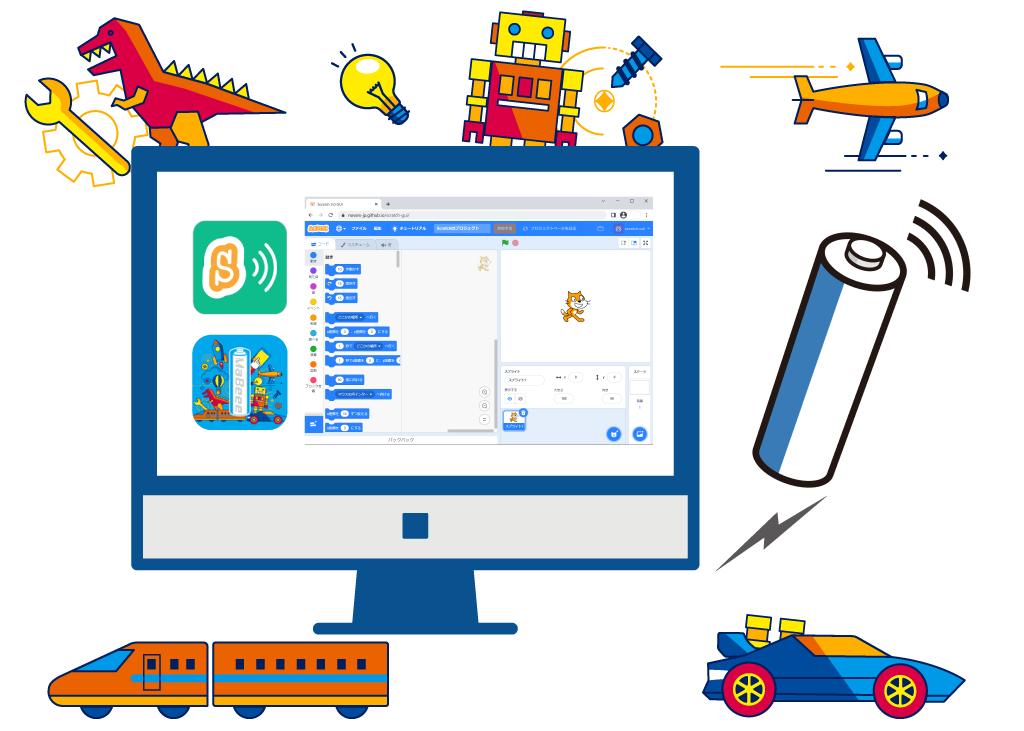


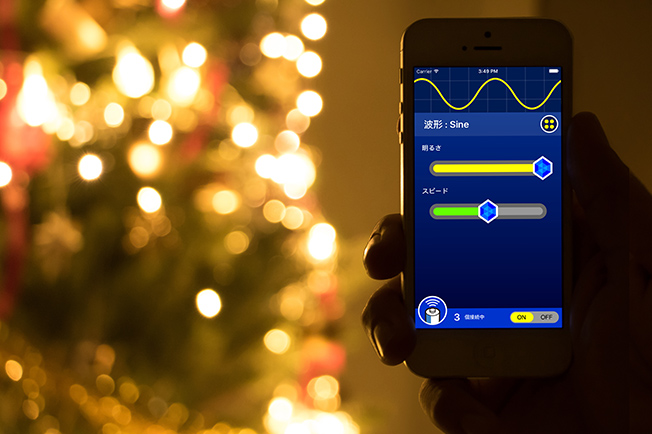
![[ボタン] MaBeee iOSアプリのダウンロードはこちら](http://mabeee.mobi/wordpress/wp-content/themes/mabeee/assets/img/unique/what/app/card_button-ios.png)
![[ボタン] MaBeee Androidアプリのダウンロードはこちら](http://mabeee.mobi/wordpress/wp-content/themes/mabeee/assets/img/unique/what/app/card_button-android.png)
![[イメージ]](http://mabeee.mobi/wordpress/wp-content/uploads/2017/06/MaBeeeR.png)
![[イメージ]](http://mabeee.mobi/wordpress/wp-content/uploads/2018/12/MaBeee3.png)
![[イメージ]](http://mabeee.mobi/wordpress/wp-content/uploads/2018/12/MaBeee.png)